FirmaCerta poate fi utilizat pentru a semna orice document, folosind una din metodele următoare:
- Glisare și fixare (Drag & Drop): Glisați fișierul (fișierele) care trebuie semnat, în fereastra software-ului FirmaCerta, eliberați-l și faceți clic pe pictograma SEMNEAZĂ; pot fi glisate și fixate simultan mai multe fișiere.
- Din fișier: Faceți clic dreapta direct pe pictograma fișierului (fișierelor) care trebuie semnat și selectați „Semnează” din meniul derulant.
- Prin intermediul software-ului: Faceți clic direct pe pictograma SEMNEAZĂ pentru a căuta în computer fișierul pe care doriți să îl semnați.
Încărcați în program fișierul care trebuie semnat și faceți clic pe SEMNEAZĂ.
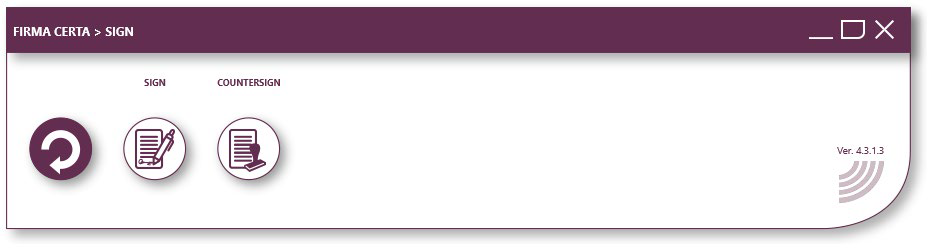
Iată cum puteți semna digital un fișier XML în format XAdES
După ce utilizatorul face clic pe „Semnează”, este afișată o fereastră în care trebuie specificat formatul de utilizat pentru semnarea documentului.
- Apăsați Da pentru aplicarea unei semnături XAdES cu păstrarea formatului .xml (valabil doar pentru fișierele XML).
- Apăsați Nu pentru aplicarea unei semnături CAdES în format .p7m.
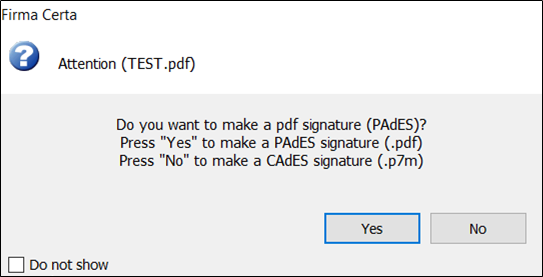
Selectați un folder de destinație pentru fișierul semnat, apoi dați clic pe OK.
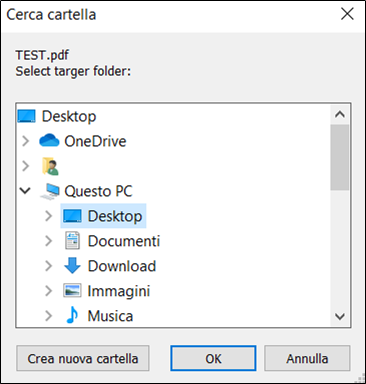
Continuați operațiunea de semnare, prin apăsarea pe Da.
N.B. Recomandăm crearea unui folder separat în care să salvați fișierele semnate digital.
Introduceți codul PIN al dispozitivului de semnare digitală și dați clic pe OK.
După procesarea operației, faceți clic pe OK pentru a finaliza procedura.
Dacă problema persistă